小编教你2017最简单的U盘分区方法
- 分类:win7 发布时间: 2018年04月10日 11:22:33
在使用u盘的过程中,对u盘进行重新的磁盘分区,但是对于具体的操作却不是特别了解,今天将分享一个关于u盘分区的教程给大家。希望可以帮助大家
小编理解到大家都需要u盘进行分区的方法,毕竟无论是这款系统还是这个软件都特别适合我们使用,鉴于最近想知道这个方法的朋友越来越多,小编在这里就要把u盘进行分区的方法分享给大家了。
u盘分区教程
u盘插入到电脑,接着组合键“win+r”打开运行,输入“cmd”按回车键。
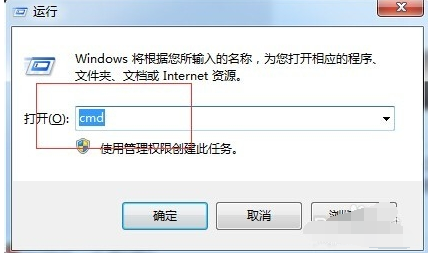
u盘分区(图1)
在命令窗口中输入“diskpart”命令,按回车键执行。等待一下
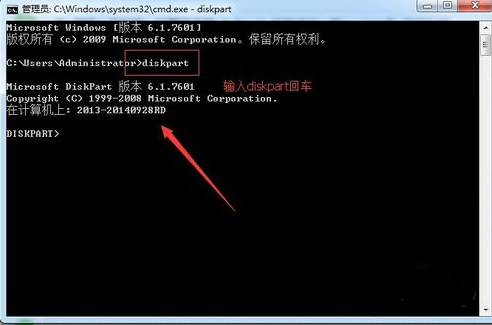
u盘分区(图2)
接着输入“select disk 1”命令(ps:写1就是代表一个u盘,两个就写2,以此类推)
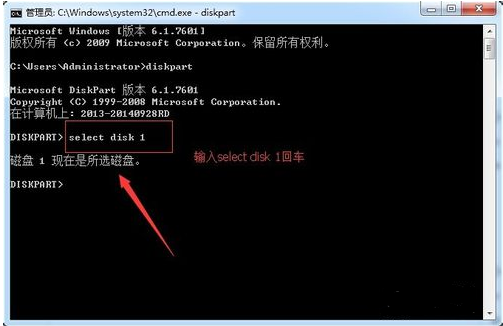
u盘分区(图3)
选择完成磁盘后继续输入命令“clean”删除u盘的所有信息
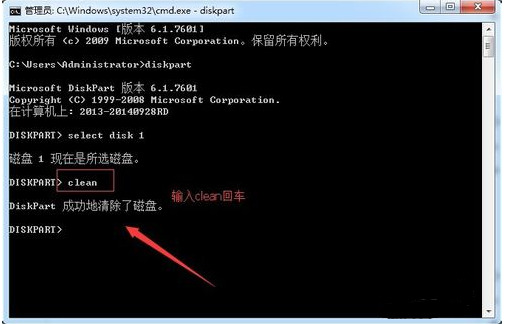
u盘分区(图4)
右击计算机“管理——存储——磁盘管理”,然后找到【未分配的可移动硬盘】,现在u盘可以进行磁盘分区了
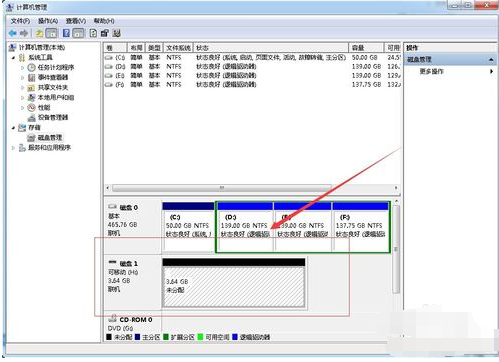
u盘分区(图5)
看完了是不是觉得对u盘的使用又多了一些技能呢,学会对u盘进行重新的磁盘分区了吗?
猜您喜欢
- win7系统下载安装教程2022/06/27
- 图表系统组建失败,详细教您玩DNF时图..2018/09/07
- 错误678,详细教您怎么解决错误678..2018/05/19
- 显卡风扇转速调节,详细教您增加显卡风..2018/08/10
- u盘装win72020/08/01
- 研习win7无线网卡驱动怎么安装..2019/03/14
相关推荐
- 0x000000FE,详细教您解决电脑蓝屏代码.. 2018-01-26
- 用u盘安装xp系统教程 2017-08-21
- 0xc00000ba,详细教您win7应用程序出现.. 2018-10-08
- 手把手教你如何安装win7系统.. 2019-01-05
- 电脑黑屏却开着机的解决方法.. 2021-10-30
- win7鼠标右键没反应图文解决方法.. 2020-09-09




 粤公网安备 44130202001059号
粤公网安备 44130202001059号